- Συγγραφέας Jason Gerald [email protected].
- Public 2024-01-19 22:12.
- Τελευταία τροποποίηση 2025-01-23 12:15.
Αυτό το wikiHow σας διδάσκει πώς να ελέγχετε τη συνολική χρήση και χωρητικότητα RAM του Android. Ενώ δεν μπορείτε πλέον να ελέγχετε τη μνήμη RAM μέσω της ενότητας "Μνήμη" της εφαρμογής "Ρυθμίσεις", μπορείτε να χρησιμοποιήσετε το κρυφό μενού "Επιλογές προγραμματιστή" για να δείτε στατιστικά στοιχεία μνήμης RAM Android. Μπορείτε επίσης να χρησιμοποιήσετε μια δωρεάν εφαρμογή που ονομάζεται "Simple System Monitor" για να δείτε τη χρήση της μνήμης RAM στο Android και οι κάτοχοι Samsung Galaxy μπορούν να χρησιμοποιήσουν την εφαρμογή Device Maintenance.
Βήμα
Μέθοδος 1 από 3: Χρήση επιλογών προγραμματιστή
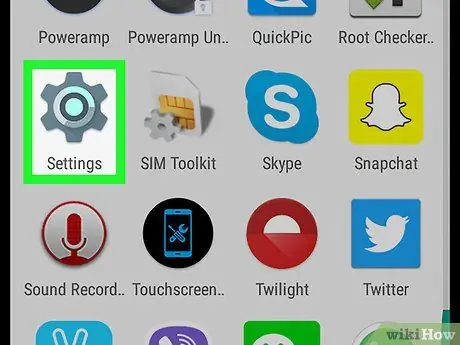
Βήμα 1. Ανοίξτε το μενού Ρυθμίσεις Android
Χρησιμοποιήστε δύο δάχτυλα για να σύρετε από το επάνω μέρος στο κάτω μέρος της οθόνης και, στη συνέχεια, πατήστε το γρανάζι "Ρυθμίσεις"
στην επάνω δεξιά γωνία του αναπτυσσόμενου μενού.
Μπορείτε επίσης να πατήσετε την εφαρμογή Ρυθμίσεις στο Συρτάρι εφαρμογών (συρτάρι εφαρμογών). Αυτή η εφαρμογή διαφέρει ανάλογα με τον κατασκευαστή του Android
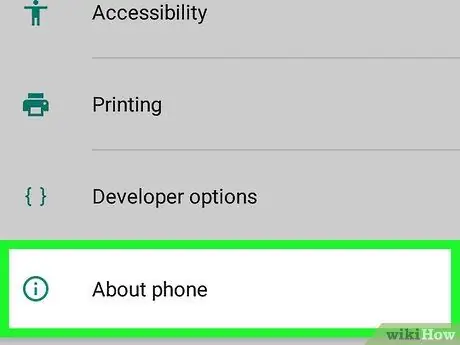
Βήμα 2. Μεταβείτε στο κάτω μέρος και πατήστε Σχετικά με το τηλέφωνο
Θα το βρείτε στο κάτω μέρος του μενού Ρυθμίσεις.
Εάν χρησιμοποιείτε tablet, αυτή η επιλογή έχει τίτλο Σχετικά με το tablet.
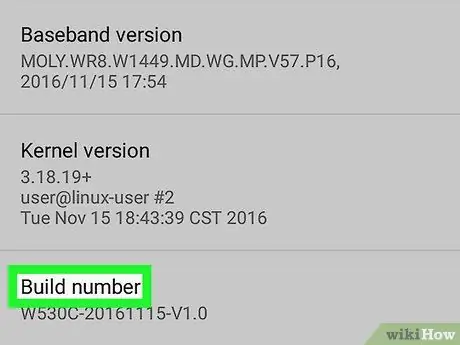
Βήμα 3. Βρείτε την επικεφαλίδα "Αριθμός κατασκευής"
Κάντε κύλιση προς τα κάτω στη σελίδα "Σχετικά με το τηλέφωνο" έως ότου βρείτε μια επιλογή που λέει "Αριθμός κατασκευής". Ανάλογα με το Android σας, ενδέχεται να υπάρχει ένα επιπλέον μενού για την εμφάνιση της ενότητας "Αριθμός κατασκευής".
Εάν χρησιμοποιείτε Android Samsung Galaxy, πατήστε Λογισμικό πληροφοριών για να βρείτε "Αριθμός κατασκευής".
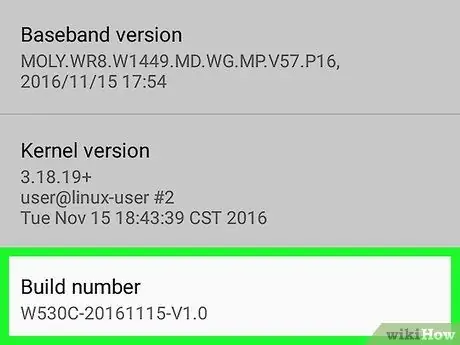
Βήμα 4. Πατήστε επτά φορές τον τίτλο "Αριθμός κατασκευής"
Αν ναι, το μήνυμα γράφει "Τώρα είστε προγραμματιστής!" (τώρα είστε προγραμματιστής!) θα εμφανιστεί στο κάτω μέρος της οθόνης.
Εάν δεν βρείτε το μήνυμα, συνεχίστε να πατάτε την επικεφαλίδα "Δημιουργία αριθμού" μέχρι να το δείτε
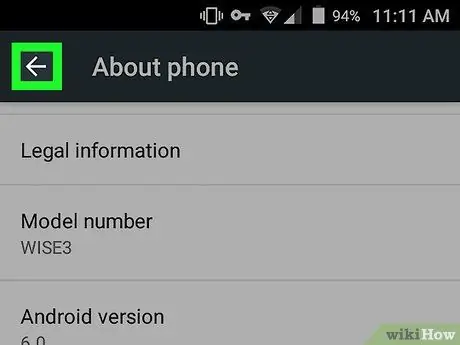
Βήμα 5. Επιστρέψτε στη σελίδα "Ρυθμίσεις"
Πατήστε το κουμπί "Πίσω" στο Android.
Για άλλους χρήστες Samsung Galaxy ή Android που εμφανίζουν το μενού στο εσωτερικό Για το τηλέφωνο, πατήστε δύο φορές το κουμπί "Πίσω".
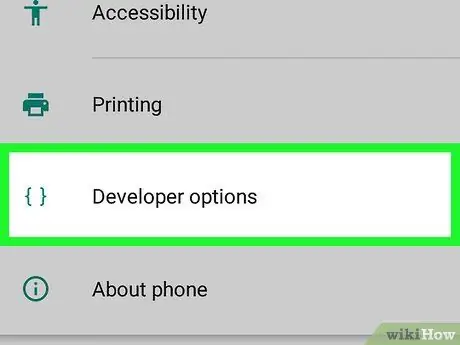
Βήμα 6. Πατήστε Επιλογές προγραμματιστή
Είναι ακριβώς πάνω ή κάτω από τις επιλογές Για το τηλέφωνο.
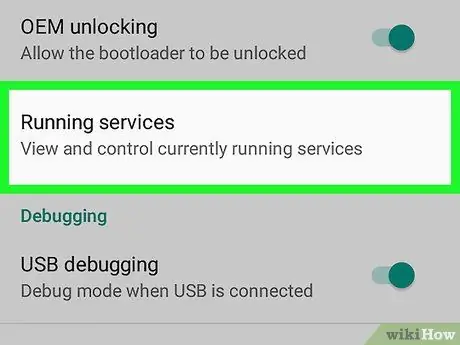
Βήμα 7. Βρείτε και πατήστε την επιλογή Μνήμη
Η τοποθεσία αυτής της επιλογής ποικίλλει ανάλογα με το Android που χρησιμοποιείτε, οπότε μετακινηθείτε προς τα κάτω στο μενού Επιλογές προγραμματιστή μέχρι να βρείτε την επιλογή Μνήμη.
Για χρήστες Samsung Galaxy Android, επιλέξτε Υπηρεσίες εκτέλεσης.
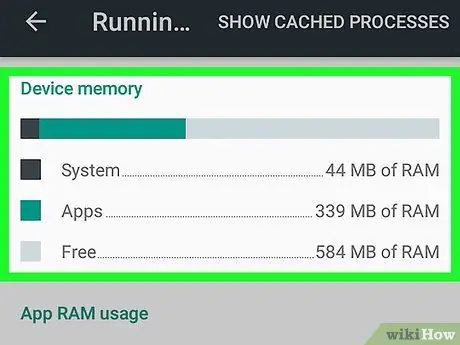
Βήμα 8. Ελέγξτε τη μνήμη RAM Android σας
Στο μενού "Μνήμη", αναζητήστε πληροφορίες σχετικά με τη χρήση της μνήμης RAM του Android και τη συνολική χωρητικότητα.
Για χρήστες Samsung Android, αυτές οι πληροφορίες μπορούν να βρεθούν στην ενότητα "Κατάσταση RAM" στο επάνω μέρος της οθόνης
Μέθοδος 2 από 3: Χρήση Simple System Monitor
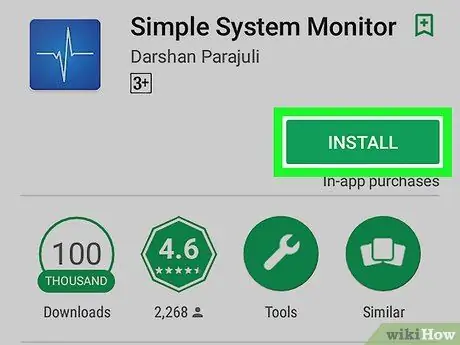
Βήμα 1. Εγκαταστήστε το Simple System Monitor
Αυτή η εφαρμογή σάς επιτρέπει να δείτε διάφορες πτυχές της χρήσης του συστήματος Android σας, συμπεριλαμβανομένης της μνήμης RAM:
-
Άνοιξε
Play Store.
- Πατήστε τη γραμμή αναζήτησης.
- Πατήστε απλή οθόνη συστήματος.
- Παρακέντηση Απλή οθόνη συστήματος στο αναπτυσσόμενο μενού.
- Παρακέντηση ΕΓΚΑΘΙΣΤΩ, τότε ΣΥΜΦΩΝΩ αν ζητηθεί.
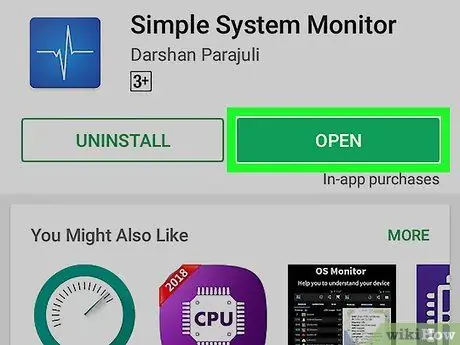
Βήμα 2. Ανοίξτε το Simple System Monitor
Παρακέντηση ΑΝΟΙΞΕ στο Google Play Store ή πατήστε το μπλε-άσπρο εικονίδιο της εφαρμογής Simple System Monitor στο συρτάρι εφαρμογών (συρτάρι εφαρμογών (Android).
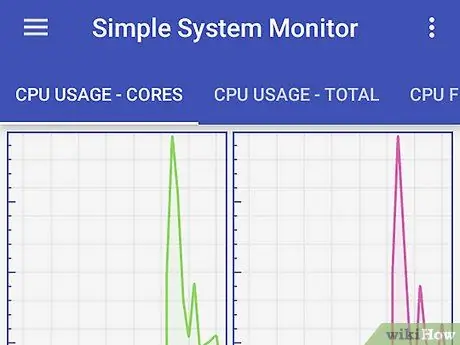
Βήμα 3. Πατήστε OK όταν σας ζητηθεί να ανοίξετε την κύρια σελίδα του Simple System Monitor
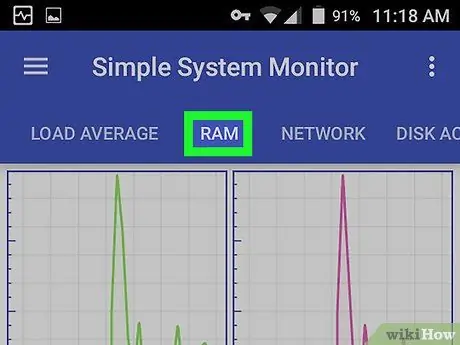
Βήμα 4. Πατήστε την ετικέτα RAM
Βρίσκεται στο πάνω μέρος της οθόνης.
Ανάλογα με το μέγεθος της οθόνης σας Android, ίσως χρειαστεί να σύρετε προς τα αριστερά κατά μήκος της ετικέτας στο επάνω μέρος της οθόνης για να εμφανίσετε τις επιλογές ΕΜΒΟΛΟ.
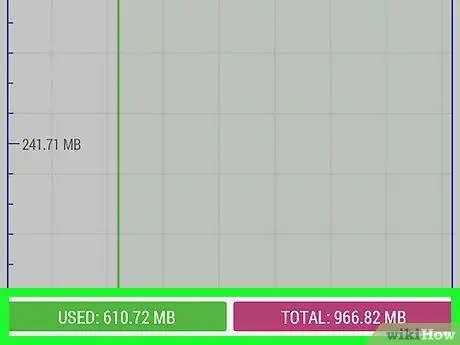
Βήμα 5. Ελέγξτε τη χρήση και τη διαθεσιμότητα της μνήμης RAM
Θα δείτε πληροφορίες χρήσης RAM στην κάτω αριστερή γωνία της οθόνης, ενώ η συνολική διαθέσιμη RAM του Android (δηλαδή το αχρησιμοποίητο σύστημα) βρίσκεται στην κάτω δεξιά γωνία.
Μέθοδος 3 από 3: Χρήση συντήρησης συσκευής στο Samsung Galaxy
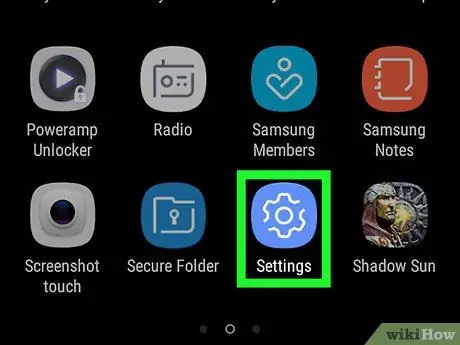
Βήμα 1. Ανοίξτε το μενού Ρυθμίσεις Android
Χρησιμοποιήστε δύο δάχτυλα για να σύρετε από το επάνω μέρος στο κάτω μέρος της οθόνης και, στη συνέχεια, πατήστε το εικονίδιο με το γρανάζι "Ρυθμίσεις"
στην επάνω δεξιά γωνία του αναπτυσσόμενου μενού που εμφανίζεται.
Μπορείτε επίσης να πατήσετε την εφαρμογή Ρυθμίσεις που είναι ένα μπλε και άσπρο εργαλείο στο συρτάρι εφαρμογών
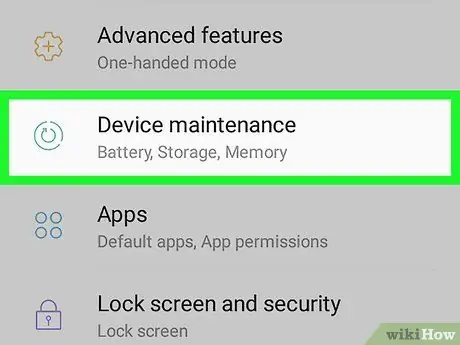
Βήμα 2. Πατήστε Συντήρηση συσκευής
Τοποθετήστε αυτήν την επιλογή στο κάτω μέρος της σελίδας και θα ανοίξει η υπηρεσία Διαχείριση συσκευών.
Mayσως χρειαστεί να κάνετε κύλιση προς τα κάτω για να δείτε αυτήν τη λειτουργία
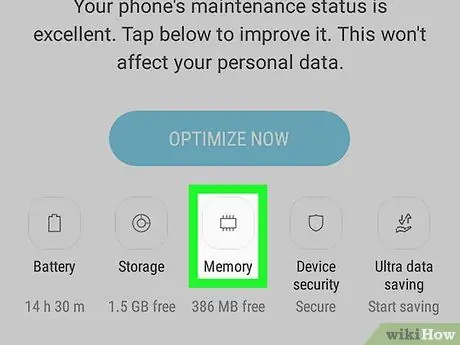
Βήμα 3. Πατήστε Μνήμη
Είναι ένα εικονίδιο σε σχήμα μικροτσίπ στο κάτω μέρος της οθόνης.
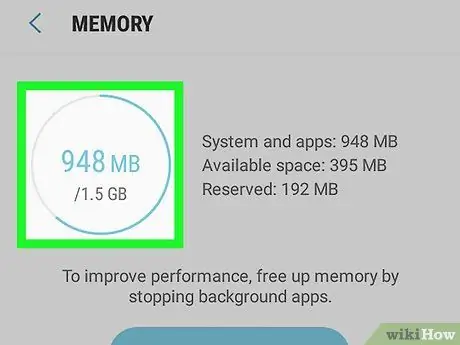
Βήμα 4. Ελέγξτε τη μνήμη RAM Android σας
Στο επάνω μέρος της οθόνης, θα δείτε έναν κύκλο που υποδεικνύει πόσο RAM χρησιμοποιείται σε σχέση με τη συνολική χωρητικότητά του (π.χ. "1,7 GB / 4 GB").






